怎么查自家的宽带账号和密码 如何找回宽带账号和密码
更新时间:2024-05-24 10:41:26作者:xtang
在日常生活中,我们经常会忘记自己的宽带账号和密码,这时候就需要去找回,想要查找自家的宽带账号和密码,可以通过拨打客服电话或者登录宽带运营商的官方网站进行查询。而如果不慎忘记了账号和密码,也可以通过提供相关个人信息进行找回。在快节奏的生活中,保持好宽带账号和密码的安全性是非常重要的。愿每位用户都能轻松找回自己的宽带账号和密码,保障网络使用的便利和安全。
具体步骤:
1.首先我们需要找到电脑的IP地址。

2.点击桌面右下角网络图标。

3.再点击宽带连接。

4.然后点击左侧菜单栏里的状态。
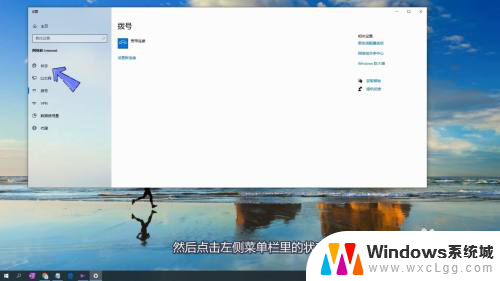
5.右侧下拉找到并点击网络和共享中心。
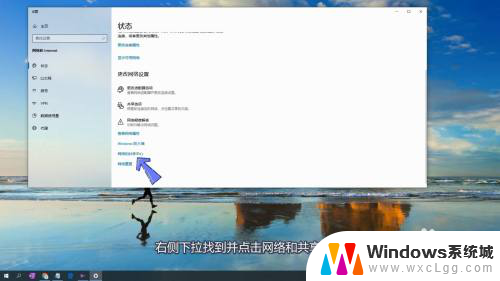
6.连接处点击以太网。
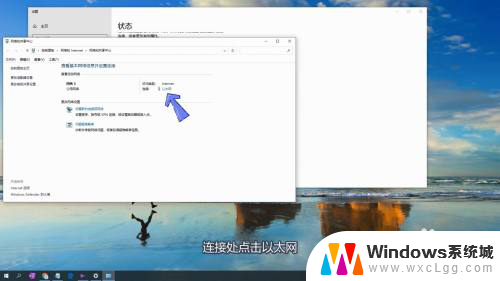
7.进入后点击详细信息。
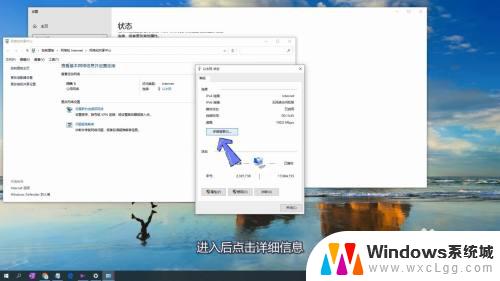
8.默认网关后面的数字就是IP地址。
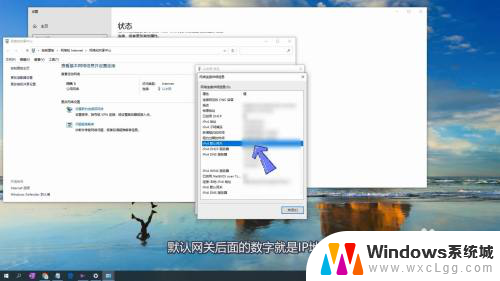
9.接下来返回电脑桌面,打开浏览器。

10.在浏览器工具栏输入IP地址并点击回车键。
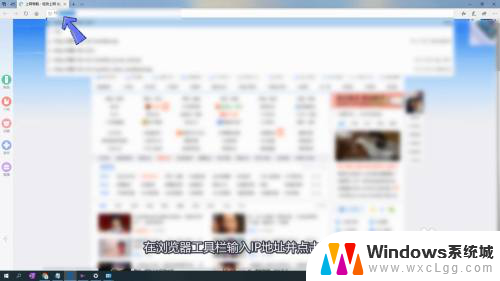
11.在主界面找到并点击上网设置。
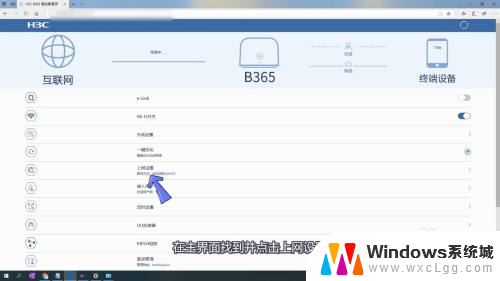
12.点击PPPoE拨号。
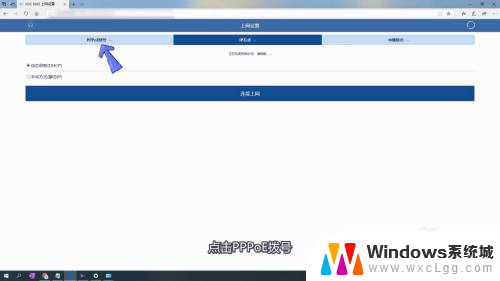
13.在页面即可查看宽带账号和宽带密码。
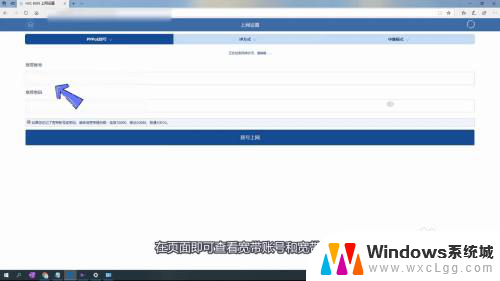
以上就是如何查找自己的宽带账号和密码的全部内容,如果你遇到了同样的情况,请参考我的方法来处理,希望对大家有所帮助。
怎么查自家的宽带账号和密码 如何找回宽带账号和密码相关教程
-
 电脑宽带拨号的账号密码怎么获得 查找ADSL宽带(PPPOE)拨号连接密码的步骤
电脑宽带拨号的账号密码怎么获得 查找ADSL宽带(PPPOE)拨号连接密码的步骤2023-12-03
-
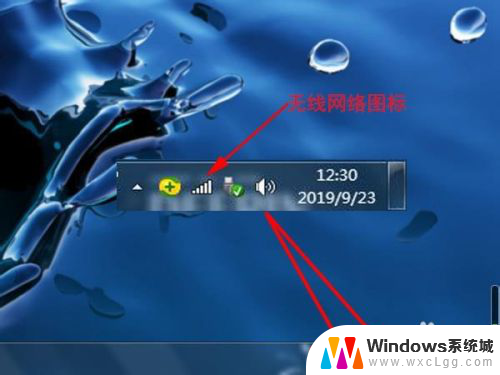 宽带用户名和密码是什么 怎样在电脑上找到宽带的账号和密码
宽带用户名和密码是什么 怎样在电脑上找到宽带的账号和密码2024-03-27
-
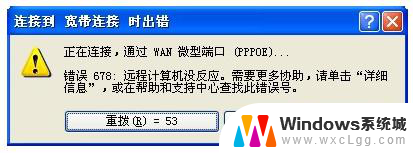 宽带拨号失败是什么原因 宽带拨号密码错误怎么解决
宽带拨号失败是什么原因 宽带拨号密码错误怎么解决2025-03-29
-
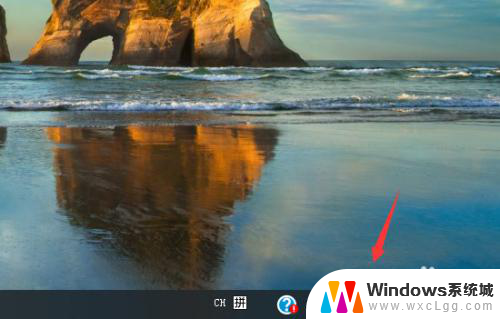 怎么看电脑连接的宽带密码是多少 怎样查看宽带连接的密码
怎么看电脑连接的宽带密码是多少 怎样查看宽带连接的密码2024-05-31
-
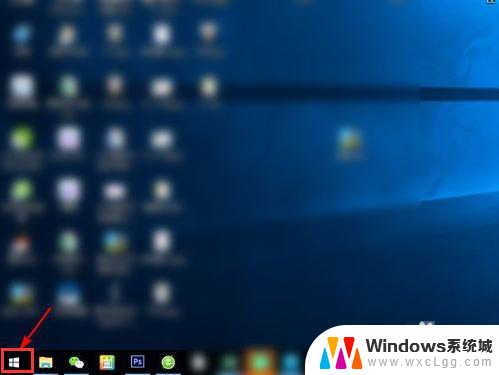 怎么查看账号密码 电脑忘记用户名和密码怎么办
怎么查看账号密码 电脑忘记用户名和密码怎么办2024-05-03
-
 浏览器怎么记住登陆账号和密码 Microsoft Edge密码保存和管理方法
浏览器怎么记住登陆账号和密码 Microsoft Edge密码保存和管理方法2023-12-23
电脑教程推荐
- 1 固态硬盘装进去电脑没有显示怎么办 电脑新增固态硬盘无法显示怎么办
- 2 switch手柄对应键盘键位 手柄按键对应键盘键位图
- 3 微信图片怎么发原图 微信发图片怎样选择原图
- 4 微信拉黑对方怎么拉回来 怎么解除微信拉黑
- 5 笔记本键盘数字打不出 笔记本电脑数字键无法使用的解决方法
- 6 天正打开时怎么切换cad版本 天正CAD默认运行的CAD版本如何更改
- 7 家庭wifi密码忘记了怎么找回来 家里wifi密码忘了怎么办
- 8 怎么关闭edge浏览器的广告 Edge浏览器拦截弹窗和广告的步骤
- 9 windows未激活怎么弄 windows系统未激活怎么解决
- 10 文件夹顺序如何自己设置 电脑文件夹自定义排序方法